Samsung SM-N910C Instrukcja Użytkownika
Przeglądaj online lub pobierz Instrukcja Użytkownika dla Smartfony Samsung SM-N910C. Samsung SM-N910C User manual Instrukcja obsługi
- Strona / 182
- Spis treści
- BOOKMARKI


- Korisnički priručnik 1
- Prvo pročitajte ovo 5
- Ikone uputa 6
- Sadržaj pakiranja 7
- Prikaz uređaja 8
- S olovka 10
- Uklanjanje S olovke 11
- Zamjena vrha S olovke 11
- Uklonite stražnji poklopac 15
- Izvadite bateriju 15
- Punjenje baterije 16
- Smanjenje potrošnje baterije 17
- Brzo punjenje 18
- Upotreba memorijske kartice 19
- Uklanjanje memorijske kartice 20
- Osnovne funkcije 22
- Dodirivanje i držanje 23
- Povlačenje 23
- Dvostruki dodir 23
- Pomicanje 24
- Širenje i skupljanje prstiju 24
- Prikaz početnog zaslona 25
- Opcije početnog zaslona 26
- Informiranje na Flipboardu 26
- Zaslon Sve aplikacije 27
- Ikone za indikaciju 27
- Uporaba okvira obavijesti 28
- Uporaba okvira brzih postavki 29
- Otvaranje aplikacija 30
- Upravljanje aplikacijama 31
- Unos teksta 32
- Snimka zaslona 34
- Upotreba rječnika 34
- Moje Datoteke 35
- Funkcija štednje energije 36
- Prikaz pomoći za uređaj 37
- Značajke S olovke 38
- Aktivna Bilješka 39
- Pregledavanje zapisa 40
- Pametni odabir 41
- Prikupljanje više stavki 42
- Pisanje po zaslonu 43
- S bilješka 44
- Uporaba widgeta S Note 45
- Kreiranje bilješki 45
- Promjena postavki olovke 46
- Korištenje gumice za crtu 46
- Uvećan način s jednom rukom 47
- Snimanje skica 48
- Uporaba automatskog načina 48
- Album s izrescima 51
- Upotreba S olovke 51
- Zračni prikaz 52
- Odabir olovke 53
- Izravan unos olovkom 53
- Pisanje u aplikacijama 54
- Pokreti i korisne funkcije 55
- Pametno upozorenje 56
- Utišaj/pauziraj 56
- Snimanje zaslona dlanom 57
- Višenamjenski skočni prozor 61
- Rad jednom rukom 63
- Unos jednom rukom 64
- Bočna ploča s tipkama 64
- Personaliziranje 65
- Upravljanje okvirima 66
- Promjena načina sortiranja 66
- Premještanje stavki 66
- Kreiranje mapa 66
- Podešavanje pozadina 67
- Promjena zvukova zvona 68
- Moja mjesta 69
- Dodavanje widgeta Moja mjesta 70
- Registriranje otisaka prstiju 73
- Brisanje otisaka prstiju 75
- Promjena sigurnosne lozinke 75
- Podešavanje računa 80
- Registriranje Samsung računa 81
- Telefon i kontakti 82
- Primanje poziva 84
- Opcije tijekom poziva 84
- Dodavanje kontakata 85
- Traženje kontakata 86
- Poruke i e-pošta 87
- Pregled poruka 88
- Postavljanje računa e-pošte 88
- Slanje poruka e-pošte 89
- Čitanje poruka e-pošte 89
- Autoportret 92
- Šir. autoport 93
- HDR (Bog. ton) 94
- Način fotografiranja 94
- Autop. st. kam 95
- Selektivni fokus 95
- Panorama 96
- Upr. način 96
- Postavke kamere 97
- Galerija 99
- Kamera i galerija 100
- Sigurnosna pomoć 102
- Pošalji poruke za pomoć 103
- Korisne aplikacije 104
- Upis više vozila 105
- S Finder 106
- S Planer 107
- S Health 109
- Dodatne informacije 110
- Pokretanje S glas aplikacije 111
- Podešavanje jezika 111
- Uporaba aplikacije S Voice 111
- Promjena naredbe aktivacije 112
- Reproduciranje glazbe 113
- Reprodukcija videozapisa 115
- Internet 117
- Diktafon 118
- Promjena načina snimanja 119
- Postavljanje alarma 120
- Zaustavljanje alarma 120
- Brisanje alarma 120
- Svjetsko vrijeme 121
- Štoperica 121
- Odbrojavanje 121
- Kalkulator 122
- Flipboard 123
- Smart Remote 123
- Evernote 126
- Google aplikacije 127
- Fotografije 129
- Hangouts 129
- Glas. pretraživanje 129
- Postavke usluge Google 129
- Spajanje s drugim uređajima 130
- Dijeljenje sadržaja 131
- Bluetooth 132
- Slanje i primanje podataka 133
- Odspajanje Bluetooth uređaja 133
- Wi-Fi Direct 134
- Prekidanje veze s uređajem 135
- Uporaba NFC funkcije 135
- Kupujte pomoću NFC funkcije 136
- Slanje podataka 137
- Screen Mirroring 138
- Prikaz sadržaja na televizoru 139
- MirrorLink 140
- Mobilni ispis 141
- Uređaj i upravljanje podacima 142
- Spojite kao medijski uređaj 143
- Uporaba Google računa 144
- Uporaba Samsung računa 144
- Postavke 145
- Dodavanje Wi-Fi mreža 146
- Profil Bez mreže 148
- Korištenje podataka 148
- Lokacija 149
- NFC i dijeljenje 149
- Više mreža 150
- Zvukovi i obavijesti 150
- Prikaz i pozadina 151
- Zaslon zaključavanja 152
- Više prozora 152
- Ploča obavijesti 152
- S Olovka 153
- Personalizacija 154
- Jednostavan način 155
- Pristupačnost 155
- Privatni način 155
- Skener otiska prsta 156
- Jezik i unos 156
- Datum i vrijeme 157
- Ušteda energije 158
- Spremanje 159
- Sigurnost 159
- O uređaju 160
- Aplikacije 161
- Pauziranje opcije TalkBack 165
- Čitanje šifri naglas 167
- Unos tekst pomoću tipkovnice 167
- Promjena veličine slova 168
- Povećanje zaslona 168
- Lebdeći zum 169
- Izmjena boja zaslona 169
- Podešavanje boje 169
- Isključivanje svih zvukova 170
- Postavke teksta podnaslova 170
- Podešavanje balansa zvuka 170
- Mono zvuk 171
- Prepoznavanje zvuka 171
- Motorika i interakcija 172
- Uporaba pokazivača 173
- Pristup pomoćnim izbornicima 173
- Kontrola interakcije 174
- Rješavanje problema 176
- Pozivi se ne spajaju 177
- Jeka zvukova tijekom poziva 178
- Ikona baterije je prazna 178
- Vaš uređaj je vruć na dodir 179
- Autorsko pravo 182
- Zaštitni znakovi 182
Podsumowanie treści
www.samsung.comCroatian. 01/2015. Rev.1.0Korisnički priručnikSM-N910CSM-N910FSM-N910H
Početak10S olovkaGumb S olovkeVrh S olovkePincetaNaziv FunkcijeVrh S olovke•Koristite S olovku za pisanje, crtanje ili izvođenje radnji dodirivanja n
Kamera i galerija100Prikaz videozapisa pohranjenih u drugim uređajimaPretražite sadržaj pohranjen u drugim uređajima i gledajte ga na svom uređaju.Pri
Kamera i galerija101Brisanje slika ili videozapisaBrisanje slike ili videozapisaOdaberite sliku ili videozapis i dodirnite na vrhu zaslona.Višestruk
102Sigurnosna pomoćHitni načinNačin rada u hitnom slučaju mijenja zaslon u sive nijanse za smanjenje potrošnje baterije. Neke će aplikacije i funkcije
Sigurnosna pomoć103Deaktiviranje načina rada u hitnom slučajuZa deaktiviranje načina rada u hitnom slučaju dodirnite → Isključi Hitni način → ISKLJU
104Korisne aplikacijeNačin u autuUvodOvaj način rada koristite za upravljanje uređajem tijekom vožnje. Možete slušati poruke i glazbu koristeći glasov
Korisne aplikacije1052 Slijedite upute na zaslonu kako biste dovršili postupak postavljanja.Kada se pojavi prozor sa zahtjevom za aktivaciju Bluetooth
Korisne aplikacije106Uporaba navigacijske funkcijePrecizno odaberite lokaciju dodirivanjem i držanjem prsta na karti. Ili koristite glasovnu naredbu z
Korisne aplikacije107Upravljanje poviješću pretraživanjaVaše su prethodne pretrage automatski spremljene. Za brisanje stavke povijesti dodirnite por
Korisne aplikacije108Unos naslova.Dodajte kartu koja pokazuje lokaciju događaja.Postavite podsjetnik za događaj.Dodavanje više detalja.Odabir kalendar
Korisne aplikacije109S HealthUvodS Health pomaže vam upravljati zdravljem i tjelesnom kondicijom. Postavite si zdravstvene ciljeve, provjeravajte napr
Početak11Uklanjanje S olovkeKada uklanjate S olovku iz utora, uređaj pokreće Aktivna Bilješka ili prikazuje funkcije zračne naredbe ovisno o opciji iz
Korisne aplikacije110Dodatne informacije•Svrha prikupljanja ovih podataka ograničena je na pružanje usluge koju ste zatražili, uključujući pružanje d
Korisne aplikacije111S VoiceUvodJednostavno izvršavajte razne radatke govorom.Pokretanje S glas aplikacije1 Dodirnite S Voice na zaslonu Sve aplikacij
Korisne aplikacije112Savjeti za bolje prepoznavanje glasa•Govorite jasno.•Govorite na mirim mjestima.•Ne koriste nepristojne riječi ili kolokvijaln
Korisne aplikacije113GlazbaUvodSlušajte glazbu sortiranu prema kategoriji i za prilagodite postavke reprodukcije.Reproduciranje glazbeDodirnite Glazba
Korisne aplikacije114Reproduciranje glazbe pohranjene u drugim uređajimaPretražite glazbu koja je pohranjena u drugim uređajima i reproducirajte je na
Korisne aplikacije115VideoUvodGledajte videozapise pohranjene u uređaju i prilagodite postavke reprodukcije.Reprodukcija videozapisaDodirnite Video na
Korisne aplikacije116Reproduciranje videozapisa pohranjenih u drugim uređajimaPretražite videozapise pohranjene u drugim uređajima i reproducirajte ih
Korisne aplikacije117InternetPregledavajte Internet radi pretraživanja informacija i označite omiljene internetske stranice kako biste im lako pristup
Korisne aplikacije118DiktafonUvodKoristite različite načine snimanja za različite situacije, npr. za intervjue ili sastanke. Uređaj može konvertirati
Korisne aplikacije119Promjena načina snimanjaDodirnite za odabir načina s popisa.•Normalna: Ovo je normalni način snimanja.•Intervju: Mikrofon je
Početak122 Umetnite novi vrh u S olovku.Pazite da se ne uštipnete pincetom.•Stare vrhove olovke ne koristite ponovo. To može izazvati kvar S olovke.•
Korisne aplikacije120SatUvodNamjestite alarme, provjerite trenutačno točno vrijeme u mnogim gradovima diljem svijeta, odredite vrijeme nekom događanju
Korisne aplikacije121Svjetsko vrijemeNa zaslonu Sve aplikacije dodirnite Sat → Svjetsko vrijeme.Kreiranje satovaUnesite ime grada ili odaberite grad n
Korisne aplikacije122KalkulatorObavite jednostavne ili složene matematičke operacije.Korištenje kalkulatoraDodirnite Kalkulator na zaslonu Sve aplikac
Korisne aplikacije123FlipboardKoristite se ovom aplikacijom za pregled ažuriranja i novosti društvenih mreža u personaliziranom formatu časopisa.Dodir
Korisne aplikacije124Početak pametnog daljinskog upravljanja1 Dodirnite Smart Remote na zaslonu Sve aplikacije.2 Dodirnite START.3 Odaberite državu, r
Korisne aplikacije1255 Odabir izvora kanala.Uključivanje ili isključivanje televizora.Izbornici za upravljanje televizoromDodatne funkcijePristup doda
Korisne aplikacije126EvernoteOvom se aplikacijom koristite za kreiranje, sinkroniziranje i dijeljenje multimedijskih bilješki. Možete dodavati oznake
Korisne aplikacije127PEN.UPKoristite ovu aplikaciju za objavu i dijeljenje crteža nacrtanih pomoću S olovke.Dodirnite PEN.UP na zaslonu Sve aplikacije
Korisne aplikacije128Google+Podijelite svoje vijesti i pratite ažuriranja koja dijeli vaša obitelj, prijatelji i ostali. Možete i sigurnosno pohraniti
Korisne aplikacije129FotografijeUpravljajte fotografijama, albumima i videozapisima koje ste pohranili na uređaju i učitali na Google+.HangoutsČavrlja
Početak13Korištenje SIM ili USIM kartice i baterijeInstaliranje SIM ili USIM kartice i baterijeUmetnite SIM ili USIM karticu koju ste dobili od pružat
130Spajanje s drugim uređajimaBrzo spajanjeUvodAutomatsko tražite obližnje uređaje i brzo se spajajte s njima.•Pri spajanju s uređajem koji ne podrža
Spajanje s drugim uređajima131Ponovno pretraživanje uređajaAko se željeni uređaj ne pojavi na popisu, potražite uređaj.Dodirnite i odaberite uređaj s
Spajanje s drugim uređajima132BluetoothUvodKoristite Bluetooth za razmjenu podatkovnih ili multimedijskih datoteka s drugim uređajima koji imaju uklju
Spajanje s drugim uređajima133Slanje i primanje podatakaBrojne aplikacije podržavaju prijenos podataka putem Bluetootha. S drugim Bluetooth uređajima
Spajanje s drugim uređajima134Wi-Fi DirectUvodWi-Fi Direct izravno povezuje uređaje preko Wi-Fi mreže bez potreba za pristupnim točkama.Spajanje s dru
Spajanje s drugim uređajima135Primanje slikeKada vam drugi uređaj šalje sliku, prihvatite Wi-Fi Direct zahtjev za spajanje. Ako su uređaji već spojeni
Spajanje s drugim uređajima1362 Postavite NFC antenu na poleđinu uređaja pored NFC oznake.Prikazat će se informacije s oznakom.Vodite računa o tome da
Spajanje s drugim uređajima137Slanje podatakaOmogućite razmjenu podataka kada NFC antena vašeg uređaja dodirne NFC antenu drugog uređaja.1 Na zaslonu
Spajanje s drugim uređajima138Screen MirroringUvodOvu funkciju koristite za spajanje uređaja na široki zaslon pomoću AllShare Cast hardverskog ključa
Spajanje s drugim uređajima139Prikaz sadržaja na televizoruPrije povezivanja televizora na vaš uređaj, spojite televizor i uređaj s aktiviranom funkci
Početak142 Umetnite SIM ili USIM karticu s kontaktima obojenim zlatnom bojom okrenutim prema dolje.•Ne stavljajte memorijsku karticu u utor za SIM ka
Spajanje s drugim uređajima140MirrorLinkSpojite svoj uređaj na vozlo kako biste upravljali MirrorLink aplikacijama na glavnom zaslonu vozila.Uređaj je
Spajanje s drugim uređajima141Mobilni ispisUvodSpojite uređaj s pisačem putem Wi-Fi ili Wi-Fi Directa i ispišite sliku ili dokumente.Neki pisači možda
142Uređaj i upravljanje podacimaAžuriranje uređajaUređaj možete ažurirati s najnovijim verzijama softvera.Bežično ažuriranjeNajnovija verzija softvera
Uređaj i upravljanje podacima143Prebacivanje datoteka između uređaja i računalaPrebacite audio, video, slikovne i druge vrste datoteka s uređaja na ra
Uređaj i upravljanje podacima144Sigurnosno pohranjivanje i obnova podatakaZaštitite svoje osobne informacije, podatke o aplikacijama i postavke na ure
145PostavkeUvodPrilagodite postavke za širok raspon funkcija i aplikacija. Možete više personalizirati uređaj konfiguriranjem brojnih opcija postavki.
Postavke146VezeWi-FiAktivirajte Wi-Fi značajku za spajanje na Wi-Fi mrežu i pristupanje internetu ili drugim mrežnim uređajima.Vaš uređaj koristi neus
Postavke147Uporaba funkcije pametnog prebacivanje mrežeOvu funkciju koristite za održavanje stabilne mrežne veze prilikom pretraživanja internetskih s
Postavke148•USB dijeljenje: USB povezivanje koristite za dijeljenje mobilne podatkovne mrežne veze uređaja s računalima preko USB-a. Kada je spojen n
Postavke149LokacijaPromjena postavki dozvola za informacije o lokaciji.Na zaslonu postavki dodirnite Lokacija i zatim dodirnite Lokacija za aktivaciju
Početak154 Vratite stražnji poklopac na njegovo mjesto.Vađenje SIM ili USIM kartice i baterije1 Uklonite stražnji poklopac.2 Izvadite bateriju.3 Priti
Postavke150Više mrežaPrilagođavanje postavki za upravljanje mrežama.Na zaslonu postavki dodirnite Više mreža.•Ubrzivač skidanja: Postavite uređaj da
Postavke151•Vibracija dok zvoni: Postavite uređaj da vibrira i reproducira zvuk zvona za dolazne pozive.•Tonovi zvona: Dodajte ili odaberite zvuk zv
Postavke152Zaslon zaključavanjaPromijenite postavke zaključanog zaslona.Na zaslonu postavki dodirnite Zaslon zaključavanja.•Zaključavanje zaslona: Pr
Postavke153S OlovkaPromijenite postavke za korištenje S olovke.Na zaslonu postavki dodirnite S Olovka.•Zračna naredba: Podesite uređaj da prikaže fun
Postavke154Pokreti i gesteAktiviranje funkcije prepoznavanja pokreta i promjena postavki upravljanja prepoznavanjem pokreta na uređaju.Na zaslonu post
Postavke155•Auto. vraćanje sigurnosne kopije: Podesite uređaj za vraćanje postavki i podataka aplikacija kada se aplikacije ponovno instaliraju na ur
Postavke156Skener otiska prstaRegistrirajte otiske prstiju na uređaju za zaštitu uređaja ili za prijavu na vaš Samsung račun. Pogledajte Skener otiska
Postavke157•Google unos teksta govorom: Promijenite postavke glasovnog unosa.•Jezik: Odaberite jezik za prepoznavanje rukopisa. Možete pretraživati
Postavke158Sigurnosna pomoćAktivirajte funkcije sigurnosne pomoći.Na zaslonu postavki dodirnite Sigurnosna pomoć.•Hitni način: Podesite uređaj za akt
Postavke159•Brzo punjenje: Podesite uređaj za korištenje funkcije brzog punjenja. Pogledajte Brzo punjenje za više informacija.•Prikaz postotka bate
Početak16Punjenje baterijeKorištenje punjača baterijeNapunite bateriju prije prve uporabe ili ako se nije koristila duže vrijeme.Koristite samo punjač
Postavke160•Daljinske kontrole: Postavite uređaj da dozvoli upravljanje vašim izgubljenim ili ukradenim uređajem daljinskim putem preko interneta. Za
Postavke161AplikacijeUpravljanje aplikacijamaPrikaz i upravljanje aplikacijama na uređaju.Na zaslonu postavki dodirnite Upravljanje aplikacijama.Zadan
162PristupačnostO pristupačnostiPoboljšajte pristupačnost s opcijama koje olakšavaju korištenje uređaja osobama slabijeg vida, sluha i smanjene pokret
Pristupačnost1633 Dodirnite OK. Uređaj će pokrenuti glasovnu informaciju.Neke funkcije nisu dostupne kada koristite opciju TalkBack.Deaktiviranje funk
Pristupačnost164•Otključavanje zaslona: S dva prsta pomičite se u bilo kojem smjeru unutar područja zaključanog zaslona.•Otvaranje okvira obavijesti
Pristupačnost165Pauziranje opcije TalkBackOtvorite globalni kontekstualni izbornik povlačenjem prsta prema dolje, a zatim u desno po zaslonu bez da ga
Pristupačnost166•Izgovori ID pozivatelja: Podešavanje uređaja da pročita ime pozivatelja na glas u slučaju dolaznog poziva.•Obavijest vibracijom: Po
Pristupačnost167Čitanje šifri naglasPodesite uređaj da naglas čita lozinku prilikom unosa lozinke kada je aktivirana opcije TalkBack.Na zaslonu Sve ap
Pristupačnost168Unos dodatnih znakovaDodirnite i držite tipku na tipkovnici za unos dodatnih znakova dostupnih za tu tipku. Pojavljuje se skočni prozo
Pristupačnost169Lebdeći zumKoristite ovu funkciju za povećavanje sadržaja prikazanog na zaslonu tako da olovkom kružite iznad njega.Na zaslonu Sve apl
Početak17Kada se baterija u potpunosti napuni, odvojite uređaj od punjača. Prvo izvucite punjač iz uređaja, a zatim ga isključite iz električne utični
Pristupačnost170SluhPodešavanje bljeskalice za obavijestiPodesite bljeskalicu da trepti u slučaju dolaznog poziva, nove poruke ili obavijesti.Na zaslo
Pristupačnost171Mono zvukMono izlaz kombinira stereo zvuk u jedan signal koji se reproducira kroz sve zvučnike slušalica. Koristite se ovime ako imate
Pristupačnost172Promjena postavki alarmaDodirnite → Postavke za korištenje sljedećih opcija:•Jačina vibracije: Prilagodite jačinu vibracijske obavi
Pristupačnost173Pristup pomoćnim izbornicimaIkona pomoćnog prečaca pojavljuje se kao lebdeća ikona za jednostavan pristup pomoćnim izbornicima s bilo
Pristupačnost174Uključivanje zaslona pomoću funkcije Air GestureAir Gesture funkciju koristite za uključivanje zaslona pomicanjem ruke iznad senzora n
Pristupačnost175Preuzimanje ili prekidanje pozivaPromjena načina preuzimanja ili prekidanja poziva.Na zaslonu Sve aplikacije dodirnite Postavke → Pris
176Rješavanje problemaPrije nego što kontaktirate servisni centar tvrtke Samsung molimo pokušajte primijeniti sljedeća rješenja. Neke situacije možda
Rješavanje problema177Zaslon osjetljiv na dodir reagira slabo ili neispravno•Ako na zaslon osjetljiv na dodir pričvrstite zaštitni poklopac ili dodat
Rješavanje problema178Jeka zvukova tijekom pozivaPodesite glasnoću pritiskom na tipku glasnoće ili se premjestite na drugu lokaciju.Mobilna mreža ili
Rješavanje problema179Vaš uređaj je vruć na dodirKad koristite aplikacije koje zahtijevaju jače napajanje ili kad aplikacije koristite duže vrijeme, v
Početak18Brzo punjenjeUređaj ima ugrađenu funkciju brzog punjenja. Ovu funkciju možete koristiti za brže punjenje baterije dok je uređaj ili njegov za
Rješavanje problema180•Vaš uređaj podržava fotografije i videozapise snimljene ovim uređajem. Fotografije i videozapisi snimljenim drugim uređajima m
Rješavanje problema181Izgubljeni su podatci pohranjeni u uređajuUvijek napravite sigurnosne kopije svih važnih podataka pohranjenih u uređaju. U proti
Autorsko pravoCopyright © 2015 Samsung ElectronicsOvaj korisnički priručnik zaštićen je međunarodnim zakonima o autorskom pravu.Nije dopušteno reprodu
Početak19Upotreba memorijske karticeInstaliranje memorijske karticeVaš uređaj radi s memorijskim karticama maksimalnog kapaciteta 128 GB. Ovisno o pro
2SadržajPrvo pročitajte ovoPočetak7 Sadržaj pakiranja8 Prikaz uređaja10 S olovka13 Korištenje SIM ili USIM kartice i baterije16 Punjenje baterije
Početak20Uklanjanje memorijske karticePrije uklanjanja memorijske kartice prvo je oslobodite radi sigurnog uklanjanja.Na početnom zaslonu dodirnite Ap
Početak21Uključivanje i isključivanje uređajaZa uključivanje uređaja pritisnite i držite tipku za uključivanje i isključivanje.Ako uređaj uključujete
22Osnovne funkcijeUpotreba zaslona osjetljivog na dodir•Pazite da zaslon osjetljiv na dodir ne dođe u dodir s ostalim električnim uređajima. Izbijanj
Osnovne funkcije23Dodirivanje i držanjeDodirnite i držite stavku ili zaslon duže od 2 sekunde za pristup dostupnim opcijama.PovlačenjeZa premještanje
Osnovne funkcije24PomicanjePomičite se ulijevo ili udesno na početnom zaslonu ili na zaslonu Sve aplikacije za prikaz drugih okvira. Pomičite prstom p
Osnovne funkcije25Prikaz početnog zaslonaPočetni zaslonPočetni zaslon je početna točka za pristup svim funkcijama uređaja. On prikazuje widgete, preča
Osnovne funkcije26Opcije početnog zaslonaKako biste pristupili dostupnim opcijama, na početnom zaslonu dodirnite i držite prazno područje ili skupite
Osnovne funkcije27Zaslon Sve aplikacijeZaslon Sve aplikacije prikazuje ikone svih aplikacija, uključujući i nedavno instalirane aplikacije.Na početnom
Osnovne funkcije28Ikona ZnačenjeNova SMS ili MMS porukaAlarm uključenS olovka odspojenaAktiviran način vibracijeAktiviran način rada u zrakoplovuPojav
Osnovne funkcije29Na okviru obavijesti možete koristiti sljedeće funkcije.Pokretanje Postavke.Pokrenite S Finder.Dodirnite obavijest i izvršite različ
Sadržaj3113 Glazba115 Video117 Internet118 Diktafon120 Sat122 Kalkulator122 Dropbox123 Flipboard123 Smart Remote126 Evernote127 PEN.UP127 Google apl
Osnovne funkcije30Otvaranje aplikacijaNa početnom zaslonu ili zaslonu Sve aplikacije odaberite ikonu aplikacije i otvorite je.Za otvaranje popisa neda
Osnovne funkcije31Instaliranje aplikacijaPretražite aplikacije po kategoriji ili dodirnite za pretraživanje pomoću ključne riječi.Odaberite aplikaci
Osnovne funkcije32Unos tekstaPrikaz tipkovniceTipkovnica se automatski prikazuje kada unosite tekst za slanje poruka, kreirate zapise i sl.Unos teksta
Osnovne funkcije33Uporaba dodatnih funkcija tipkovniceDodirnite i držite za upotrebu raznih funkcija. Druge ikone mogu se pojaviti umjesto ikone o
Osnovne funkcije34Kopiranje i lijepljenje1 Dodirnite i držite iznad teksta.2 Povucite ili za odabir željenog teksta ili dodirnite Odaberi sve za o
Osnovne funkcije352 Dodirnite Rječnik.Ako rječnik nije unaprijed instaliran na uređaju, pratite zaslonske upute kako biste ga instalirali.3 Prikaz def
Osnovne funkcije36Funkcija štednje energijeŠtednja baterijeSmanjite potrošnju baterije ograničavanjem funkcija uređaja.Na zaslonu Sve aplikacije dodir
Osnovne funkcije373 Pročitajte informacije na zaslonu o automatskom načinu i dodirnite UKLJUČI.Za deaktiviranje funkcije ultra štednje energije dodirn
38Značajke S olovkeZračna naredbaIzvadite S olovku iz utora ili kružite S olovkom iznad bilo kojeg dijela zaslona i pritisnite gumb S olovke za pristu
Značajke S olovke39Aktivna BilješkaOtvorite podlogu zapisa aktivnosti i kreirajte zapise za izvođenje raznih radnji koristeći pisane ili nacrtane info
Sadržaj4Postavke145 Uvod145 Konfiguriranje postavki145 Brze postavke146 Veze150 Uređaj154 Personalizacija156 Sistem161 AplikacijePristupačnost162 O
Značajke S olovke404 Odaberite aplikaciju za upotrebu s podacima iz odabranog zapisa.Odabrana aplikacija pokrenut će se iz Aktivna Bilješka.Pretraživa
Značajke S olovke41Pametni odabirPrikupite željeno područje sadržaja koji se prikazuje na zaslonu pomoću S olovke. Možete prikupljati sadržaj s mrežni
Značajke S olovke42Prikupljanje više stavkiDodirnite za dodavanje sadržaja popisu prikupljenog sadržaja za kasnije korištenje. Za prikupljanje dodat
Značajke S olovke433 Odaberite opciju za upotrebu s odabranim područjem.• : Spremanje odabranog područja u Album s izrescima.• : Dijeljenje odabrano
Značajke S olovke44S bilješkaUvodKreirajte prilagođene bilješke snimanjem svojih misli i ideja. Možete umetati multimedijske datoteke i kreirati bilje
Značajke S olovke45Uporaba widgeta S NoteMožete pokrenuti neke funkcije S Note izravno s S bilješka widgeta.Na početnom zaslonu dodirnite ikonu na S b
Značajke S olovke46Promjena postavki olovkePrilikom pisanja ili crtanja na zaslonu dodirnite još jednom za promjenu vrste olovke, debljine crte ili
Značajke S olovke47Uređivanje rukom pisanih bilješkiUredite rukom pisane bilješke koristeći razne opcije uređivanja poput rezanja, pomicanja, promjene
Značajke S olovke48Snimanje skicaMožete snimati svoje radnje tijekom sastavljanja bilješke.1 Dodirnite → Snimi crtanje.2 Dodirnite i napišite ili
Značajke S olovke493 Kada rub oko subjekta poplavi, dodirnite za snimanje fotografije.Uređaj automatski primjenjuje efekt bilješke fotografije na fo
5Prvo pročitajte ovoPrije uporabe uređaja pažljivo pročitajte ovaj priručnik radi sigurne i pravile uporabe uređaja.•Opisi se temelje na zadanim post
Značajke S olovke50Uređivanje bilješki fotografijeUredite dijelove umetnute u S Note.1 Dodirnite i držite dio i dodirnite Promj. za uređiv.Tekstualna
Značajke S olovke51Album s izrescimaPrikupite sadržaj iz raznih izvora za kreiranje vlastitog digitalnog fotoalbuma. Tijekom pregledavanja mrežnih str
Značajke S olovke52Zračni prikazKružite preko stavke na zaslonu S olovkom za izvođenje raznih funkcija.Pregled informacijaPokažite na zaslon za predpr
Značajke S olovke53Odabir olovkeDok pritisnete i držite gumb S olovke, povucite S olovku preko teksta ili popisa stavaka za višestruki odabir stavaka
Značajke S olovke543 Pišite pomoću S olovke.Prilikom sastavljanja poruke u Poruke, dodirnite na vrhu polja za rukopis za prijelaz na način crtanja.
55Pokreti i korisne funkcijePokreti i gestePretjerana trešnja ili udaranje uređajem može rezultirati neželjenim unosima. Ispravno koristite pokrete.Di
Pokreti i korisne funkcije56Pametno upozorenjeAko ste propustili pozive ili nove poruke, uređaj će vibrirati kad ga primite u ruke.Ova funkcija možda
Pokreti i korisne funkcije57Okretanje uređajaOkrenite uređaj za prigušivanje zvuka dolaznih poziva ili alarma.Ako ova funkcija nije aktivirana, otvori
Pokreti i korisne funkcije58Više prozoraUvodVišenamjenski prozor omogućuje vam pokretanje dviju aplikacija istovremeno u podijeljenom zaslonu. Možete
Pokreti i korisne funkcije59Pokretanje višenamjenskog prozora iz popisa nedavno korištenih aplikacija1 Dodirnite .2 Pomaknite se prema gore ili dolje
Prvo pročitajte ovo6Ikone uputaUpozorenje: Situacije koje mogu izazvati ozljede vama ili drugimaOprez: Situacije koje mogu izazvati oštećenje uređaja
Pokreti i korisne funkcije60• : Promjena lokacije između aplikacija višenamjenskog prozora.• : Povucite i pustite tekst ili kopirane slike s jednog
Pokreti i korisne funkcije61Podešavanje veličine prozoraPovucite krug između prozora aplikacije gore ili dolje za podešavanje veličine prozora.Ako viš
Pokreti i korisne funkcije62Premještanje ili zatvaranje skočnih prozoraZa premještanje skočnog prozora dodirnite krug na prozoru i povucite ga na novu
Pokreti i korisne funkcije63Rad jednom rukomUvodMožete se prebaciti na način rada jednom rukom za jednostavnije rukovanje uređajem pomoću jedne ruke.N
Pokreti i korisne funkcije64Unos jednom rukomDodirnite Unos jednom rukom i dodirnite prekidač Unos jednom rukom za aktivaciju.Dodirnite ili za pril
65PersonaliziranjeUpravljanje početnim zaslonom i zaslonom Sve aplikacijeUpravljanje početnim zaslonomDodavanje stavkiDodirnite i držite aplikaciju il
Personaliziranje66Upravljanje okvirimaNa početnom zaslonu, dodirnite i držite prazno područje za dodavanje, pomicanje ili uklanjanje okvira.Za dodavan
Personaliziranje67Postavljanje slike pozadine i zvukova zvonaPodešavanje pozadinaKao pozadinu početnog zaslona ili zaključanog zaslona postavite sliku
Personaliziranje683 Odaberite opciju pozadine.•Iz Galerije: Odabir slika iz Galerija. Uređaj će prikazati slike na zaključanom zaslonu u razmaku koji
Personaliziranje69UzorakUcrtajte uzorak povezivanjem četiri ili više točaka, te ponovno ucrtajte uzorak za potvrdu. Podesite sigurnosni PIN za otključ
7PočetakSadržaj pakiranjaPotražite sljedeće stavke u kutiji proizvoda:•Uređaj•Baterija•Kratke upute•Proizvodi dostavljeni s uređajem kao i dostupn
Personaliziranje70Dodavanje widgeta Moja mjestaZa dodavanje widgeta dodirnite i držite prazno područje na početnom zaslonu, dodirnite Widgeti, dodirni
Personaliziranje712 Dodirnite DALJE.3 Na zaslonu upravljanja prečacima dodirnite UPRAVLJAJ → ili za dodavanje ili brisanje prečaca do različitih a
Personaliziranje724 Dodirnite SPREMI.5 Dodirnite ili za dodavanje ili brisanje prečaca do različitih aplikacija i funkcija.6 Dodirnite .Kad posje
Personaliziranje73•Uređaj ne može prepoznati otiske prstiju koji su zahvaćeni dubokim linijama ili ožiljcima.•Uređaj možda neće prepoznati otisak pr
Personaliziranje744 Dodirnite i držite zaslon na prostoru prepoznavanja otiska prsta, a zatim povucite prst prema dolje preko tipke za početni zaslon.
Personaliziranje75Brisanje otisaka prstijuMožete izbrisati svoje otiske prstiju koristeći upravljanje otiscima prstiju.1 Na zaslonu Sve aplikacije dod
Personaliziranje76Uporaba otisaka prstiju za prijavljivanje na računeOtiske svojih prstiju možete koristiti za prijavljivanje na internetske stranice
Personaliziranje77Privatni načinUvodSakrijte privatni sadržaj u svojem uređaju kako biste spriječili da mu druge osobe pristupe.U privatnom načinu sad
Personaliziranje78Prikazivanje skrivenog sadržajaSkrivene stavke možete prikazati samo kada je aktiviran privatni način rada.1 Na zaslonu Sve aplikaci
Personaliziranje79Povratak na standardni način radaNa početnom zaslonu kližite lijevo i dodirnite Jednostavne postavke → Jednostavan način → Standardn
Početak8Prikaz uređajaMikrofonTipka za povratakVišenamjenski priključakSenzor blizine/svjetlosti/pokretaPrednja kameraTipka za uključivanje i isključi
Personaliziranje80Uporaba Smart Switch aplikacije na računalimaOvom se funkcijom koristite za uvoz sigurnosne pohrane vaših podataka (s mobilnih uređa
Personaliziranje81Uklanjanje računaNa zaslonu Sve aplikacije dodirnite Postavke → Računi, odaberite račun, a zatim dodirnite → Ukloni račun.Registri
82Telefon i kontaktiTelefonUvodUputite ili odgovorite na glasovne ili videopozive.Upućivanje poziva1 Dodirnite Telefon na zaslonu Sve aplikacije.2 Dod
Telefon i kontakti83Upućivanje poziva iz zapisa poziva ili s popisa kontakataDodirnite Zapisi ili Imenik, a zatim se pomaknite udesno na kontakt ili t
Telefon i kontakti84Primanje pozivaOdgovaranje na pozivZa dolazne pozive, povucite izvan velikog kruga.Odbijanje pozivaZa dolazne pozive, povucite
Telefon i kontakti85Tijekom video pozivaDodirnite zaslon i koristite sljedeće opcije:•Promjena: Prebacivanje između prednje i stražnje kamere.•Bez z
Telefon i kontakti863 Unesite kontaktne podatke.4 Dodirnite SPREMI.Za dodavanje telefonskog broja na popis kontakata pomoću tipkovnice, dodirnite Tipk
87Poruke i e-poštaPorukeUvodŠaljite tekstualne (SMS) ili multimedijske poruke (MMS) i gledajte poruke po razgovorima.Slanje porukaAko ste izvan područ
Poruke i e-pošta88Pregled porukaPoruke su grupirane u nizove poruka prema kontaktu.Ako ste izvan područja domaćeg operatera, može doći do povećanja tr
Poruke i e-pošta89Slanje poruka e-pošte1 Dodirnite Email na zaslonu Sve aplikacije.2 Dodirnite na dnu zaslona za kreiranje poruke.3 Dodajte primatel
Početak9•Ne prekrivajte antenu rukama ili drugim objektima. To može dovesti do problema s povezivanjem ili istrošiti bateriju.•Preporučuje se upotre
90Kamera i galerijaKameraUvodSnimajte fotografije ili videozapise koristeći razne načine i postavke.Osnovno snimanjeMožete snimati fotografije ili vid
Kamera i galerija91Snimanje fotografija ili snimanje videozapisa1 Dodirnite sliku na zaslonu prikaza na mjesto na koje se kamera treba fokusirati.2 Do
Kamera i galerija92AutoportretAutomatsko snimanje autoportretaKada snimate fotografije prednjom kamerom, postavite prst na senzor ili koristite glasov
Kamera i galerija93Šir. autoport.Snimite široki autoportret kako biste uključili više osoba u fotografiju i izbjegli izostavljanje osoba s fotografije
Kamera i galerija94HDR (Bog. ton)Snimanje fotografija bogatih boja i reproduciranje detalja čak i na svijetlim i tamnim područjima.1 Dodirnite Kamera
Kamera i galerija95Autop. st. kam.Upotrijebite ovaj način za izradu autoportreta koristeći stražnju kameru.1 Na zaslonu prikaza dodirnite Način → Auto
Kamera i galerija966 Dodirnite .•Preporučuje se postaviti subjekte približno 50 cm dalje od uređaja. Subjekte koje želite fokusirati namjestite bliz
Kamera i galerija97Preuzimanje načinaPreuzmite dodatne načine snimanja iz trgovine GALAXY Apps.Na zaslonu prikaza dodirnite Način → Skidanje.•Za najb
Kamera i galerija98Za pristup dodatnim postavkama kamere otvorite zaslon prikaza i dodirnite → .•Lijepo lice: Podesite uređaj na snimanje fotograf
Kamera i galerija99•Tipka za glasnoću: Postavite uređaj za upotrebu tipke glasnoće radi upravljanja funkcijom okidača ili zumiranja.•Pregledaj slike
Więcej dokumentów dla Smartfony Samsung SM-N910C
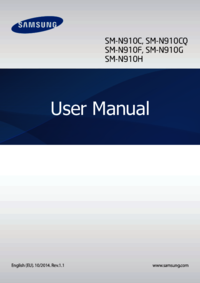





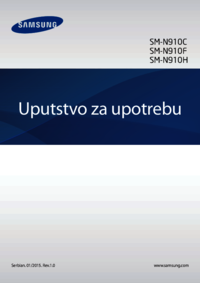







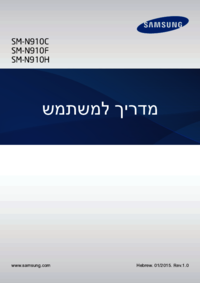





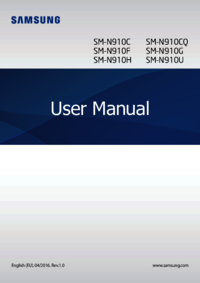



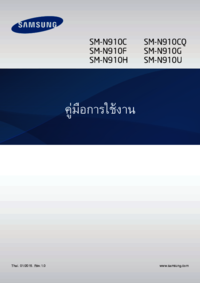

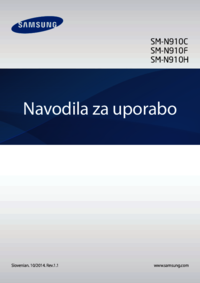
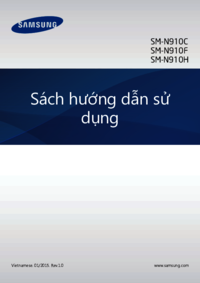

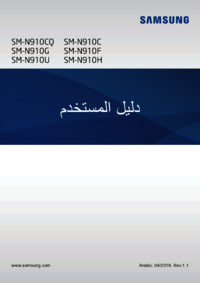












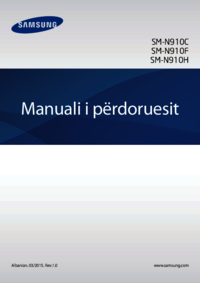







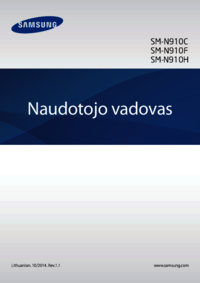












 (70 strony)
(70 strony) (158 strony)
(158 strony) (2 strony)
(2 strony) (104 strony)
(104 strony)

 (152 strony)
(152 strony) (58 strony)
(58 strony) (225 strony)
(225 strony) (58 strony)
(58 strony) (2 strony)
(2 strony)







Komentarze do niniejszej Instrukcji